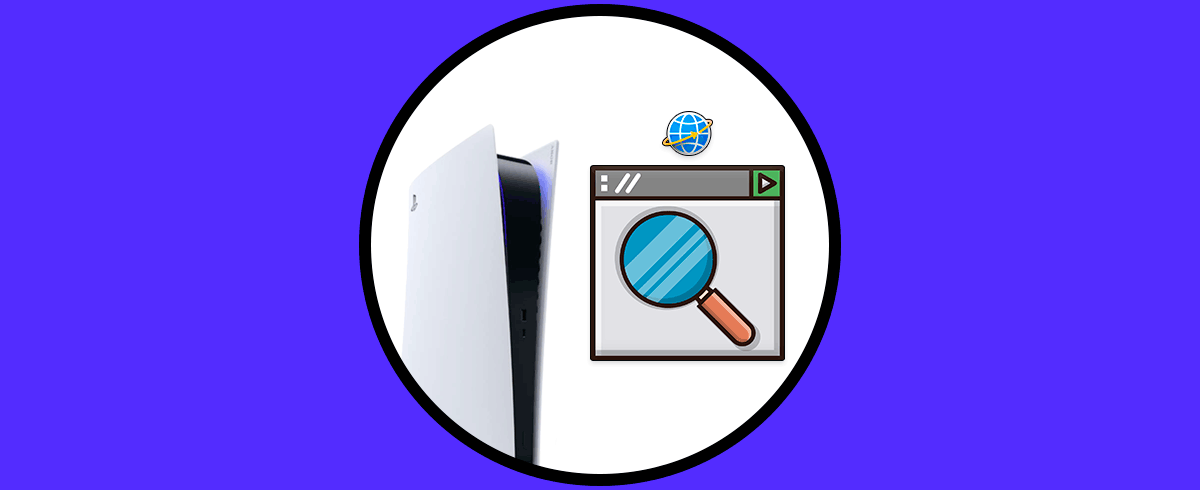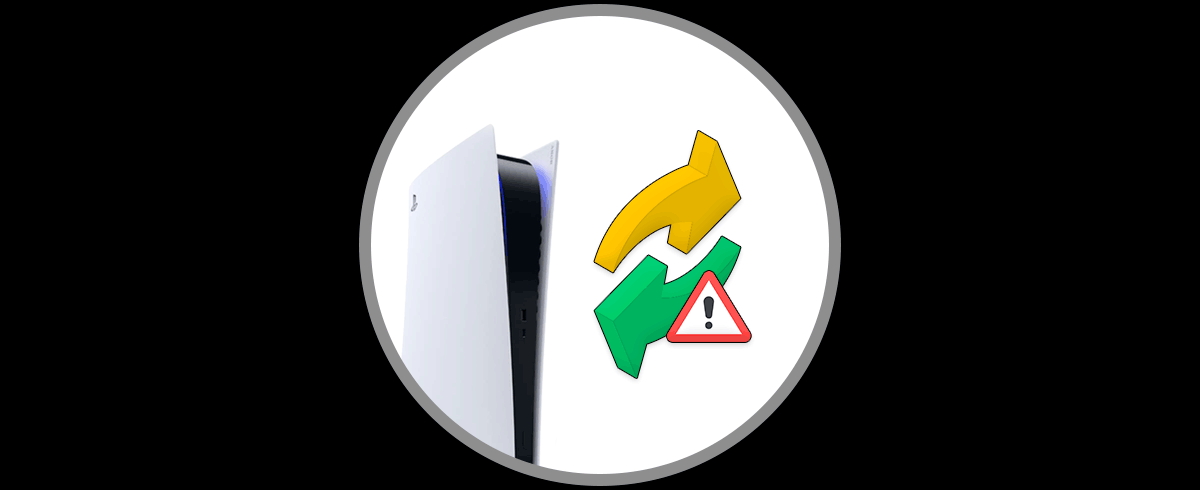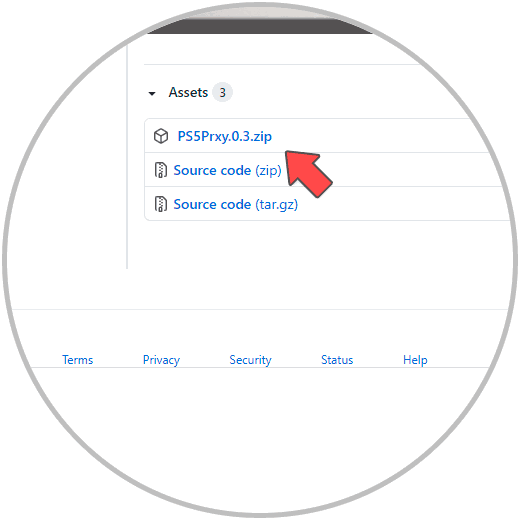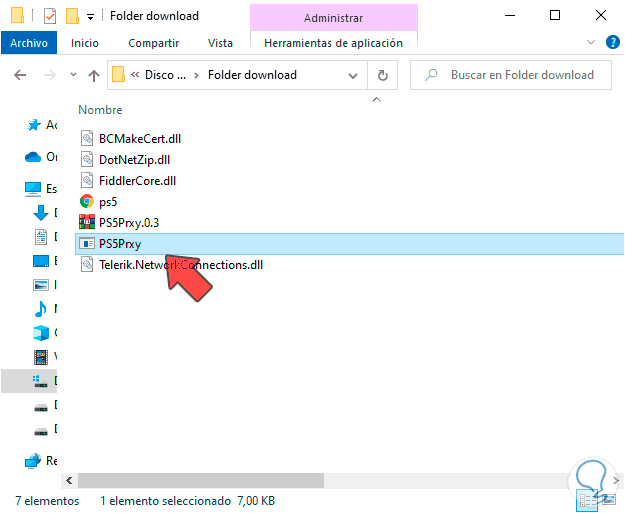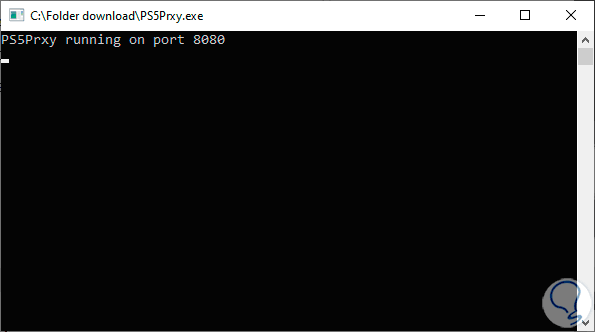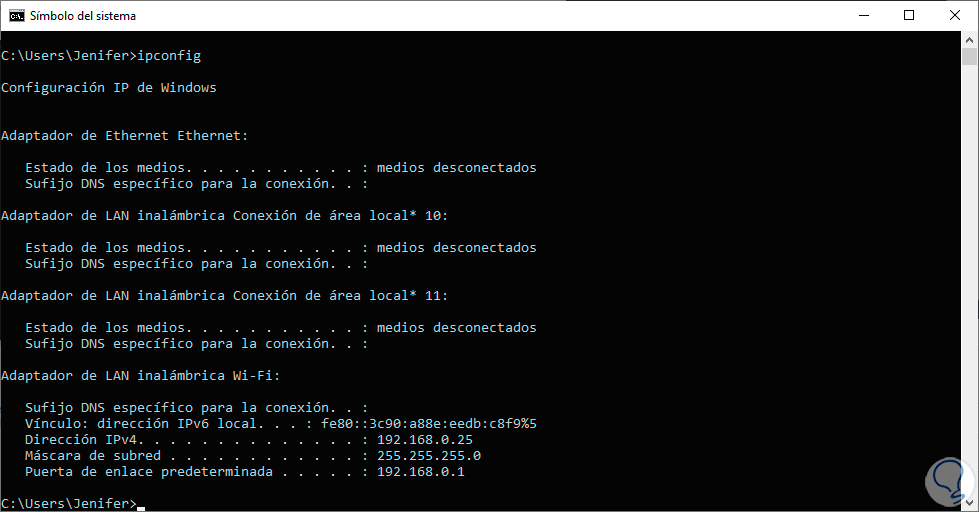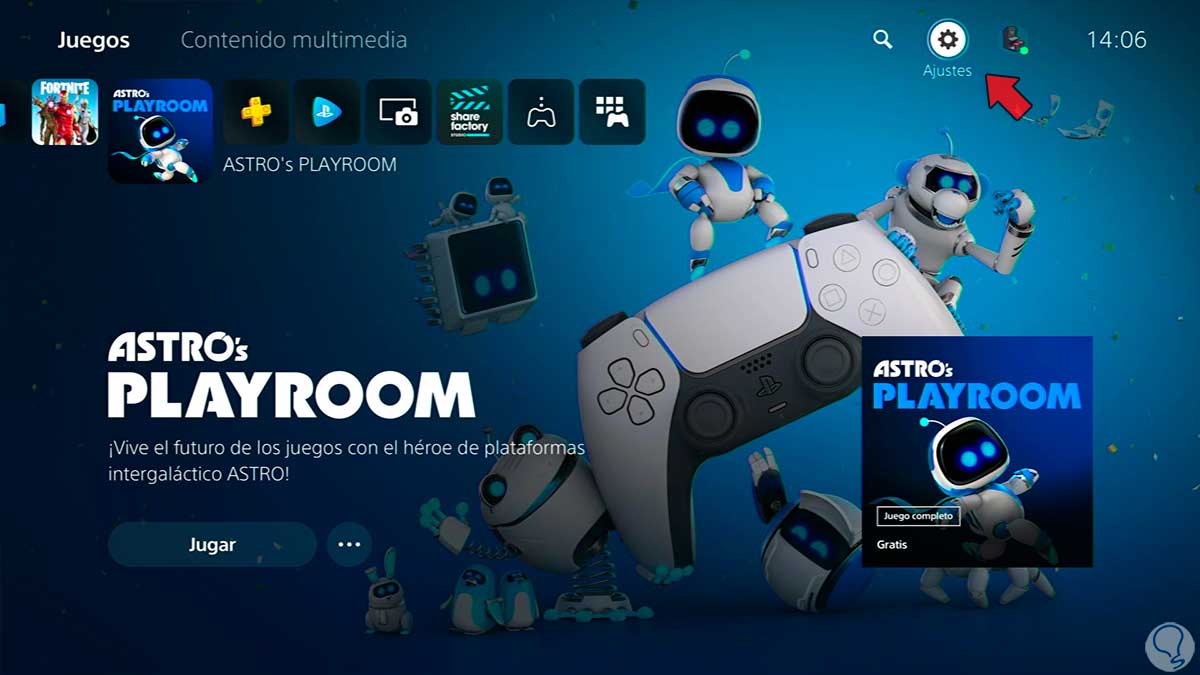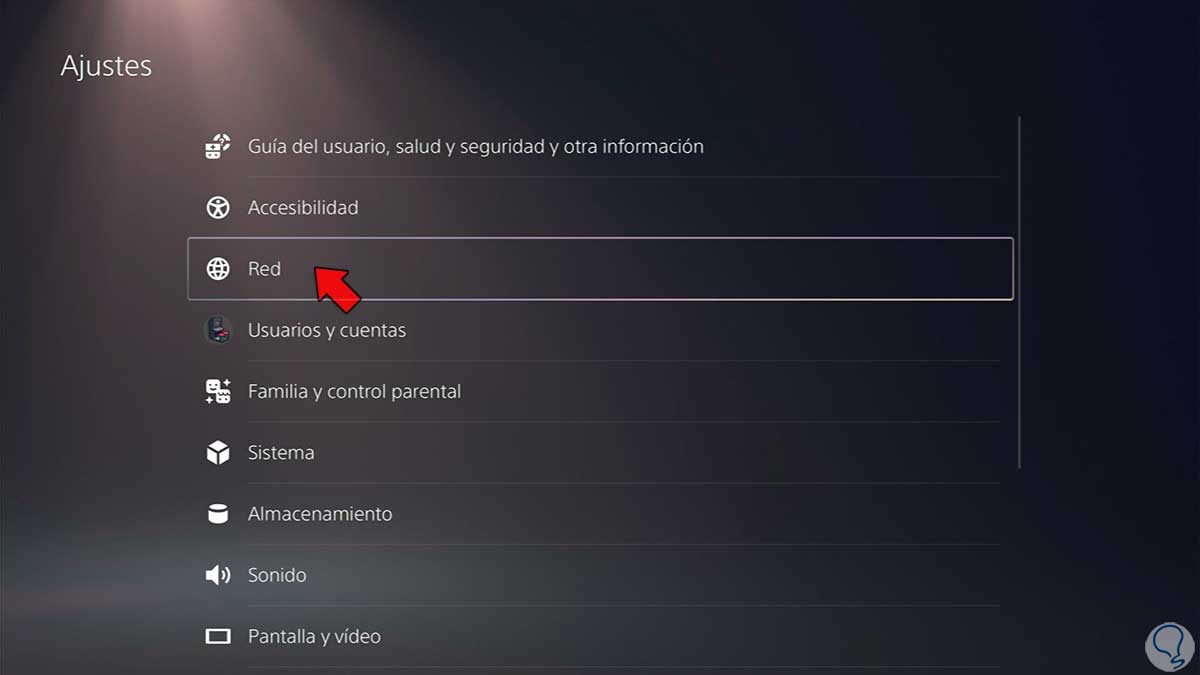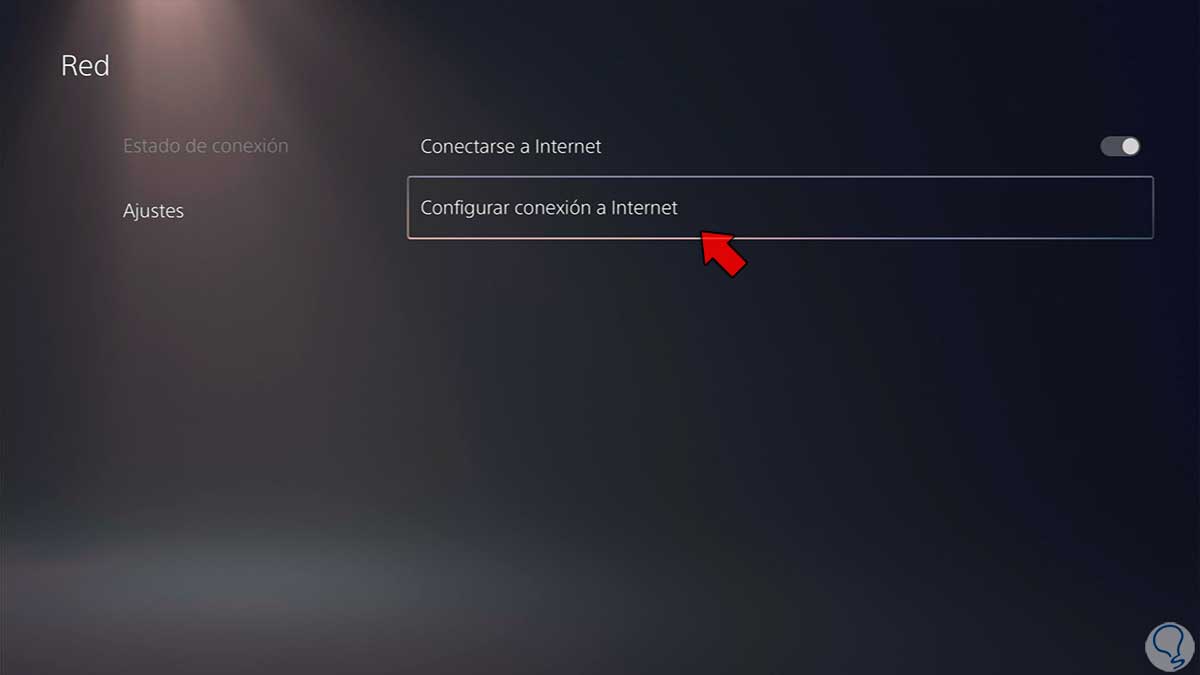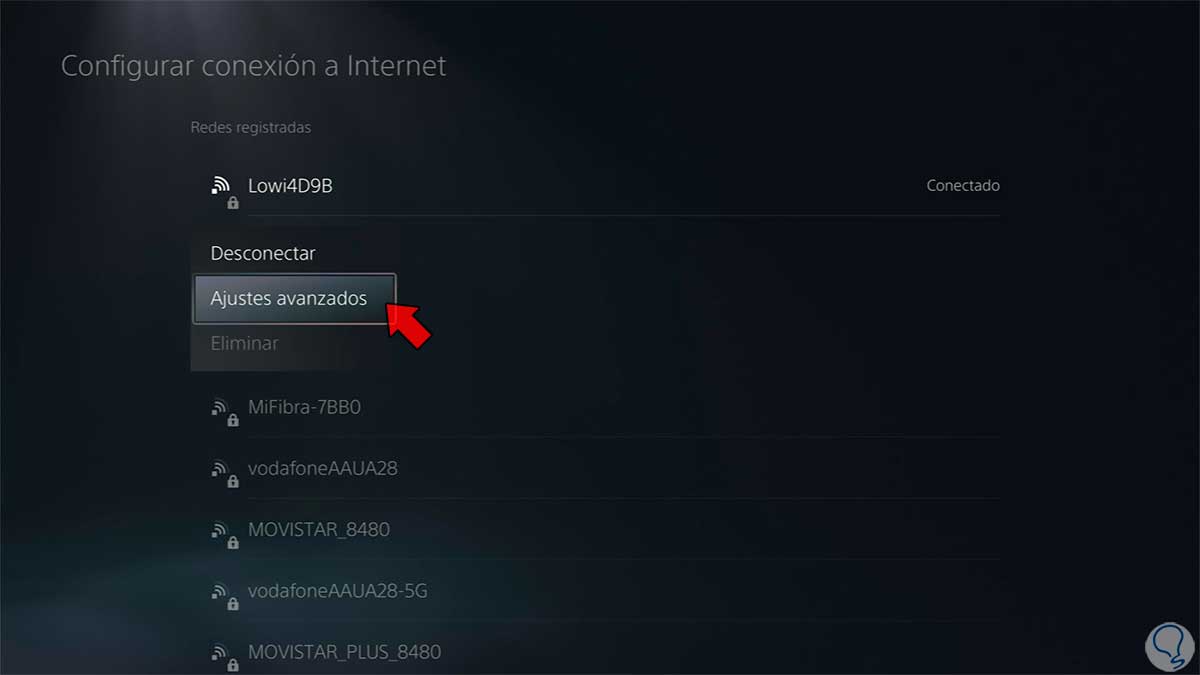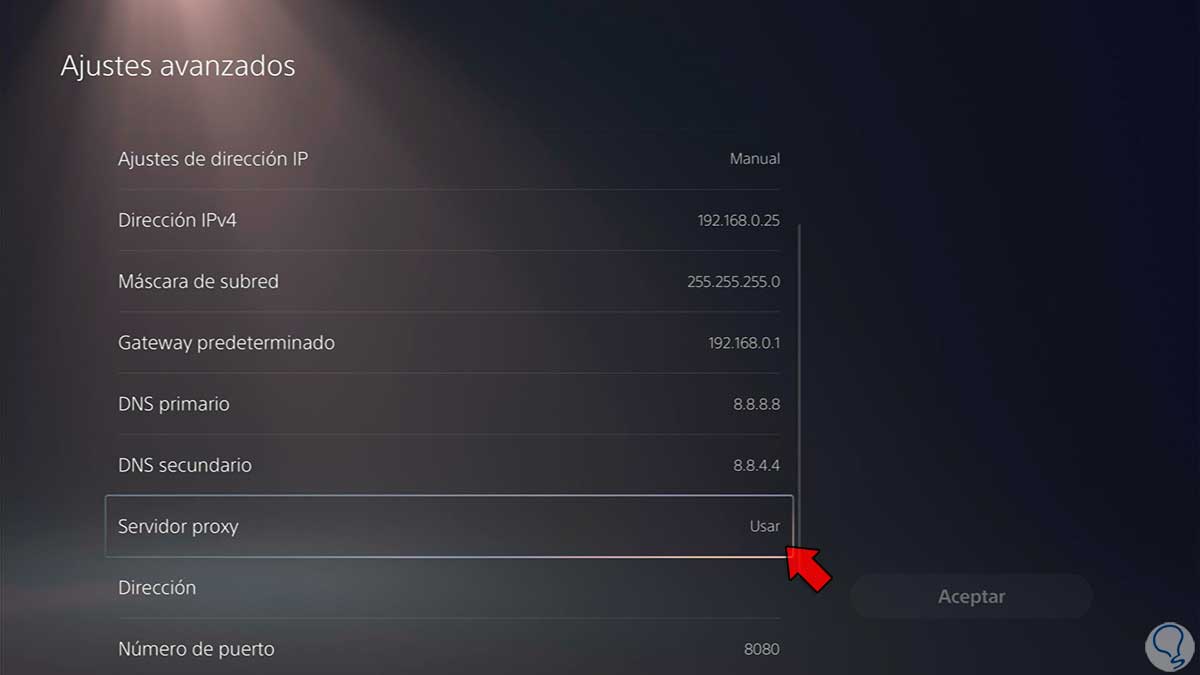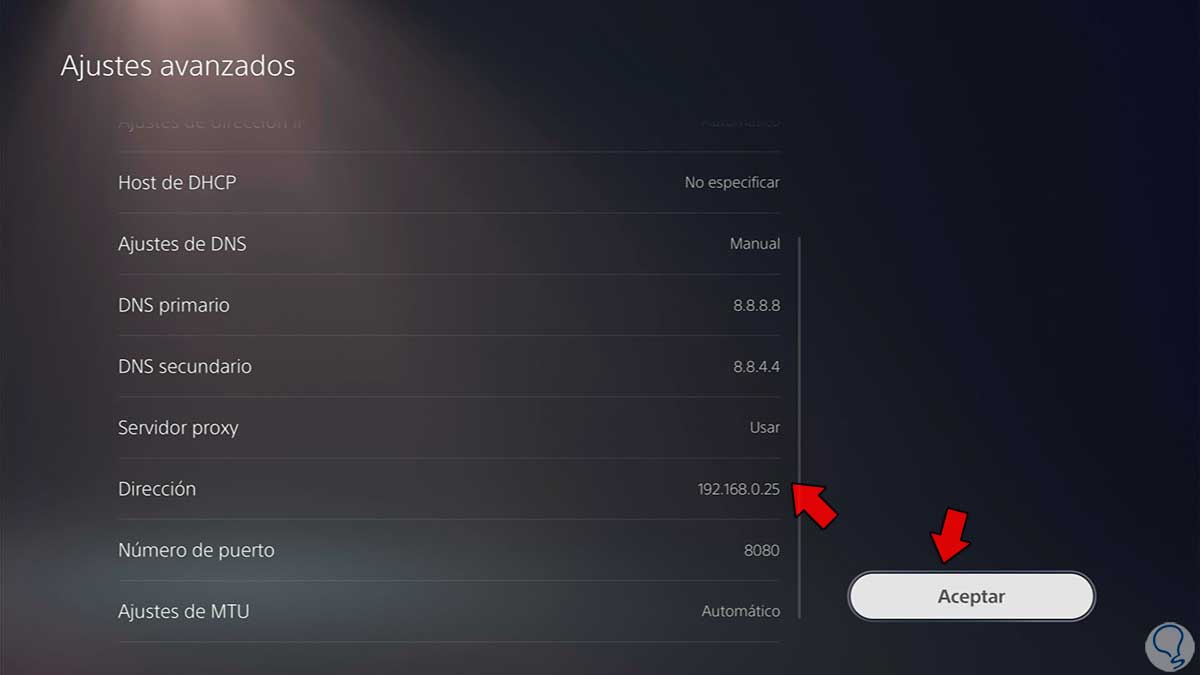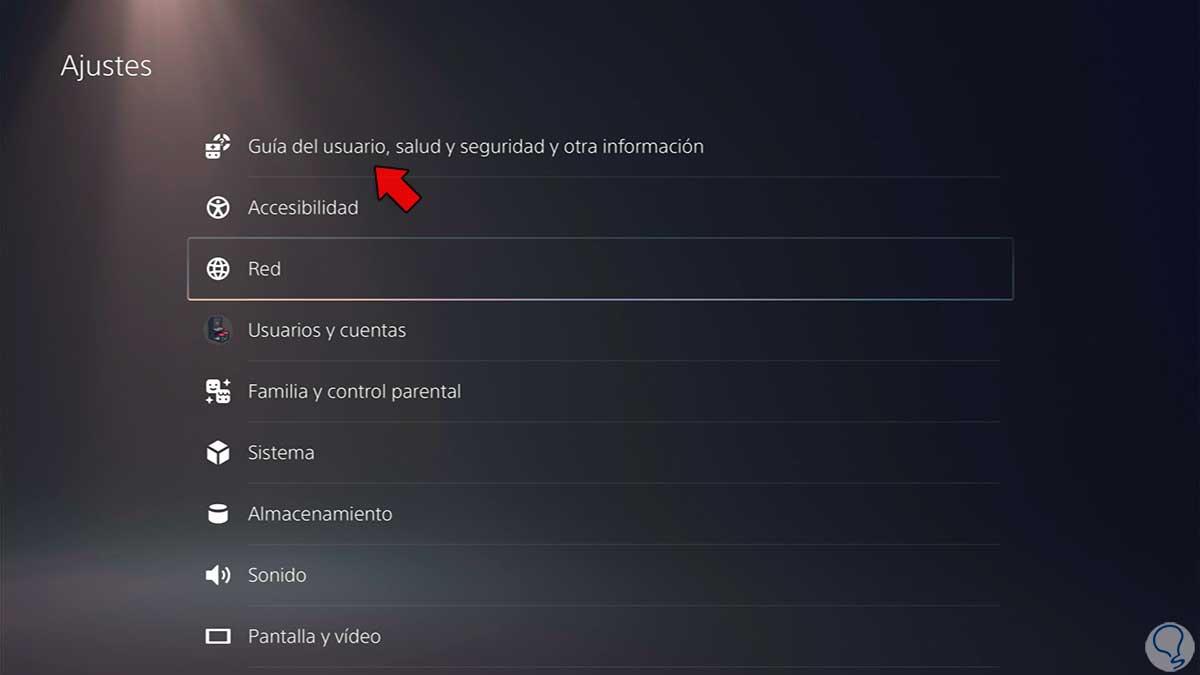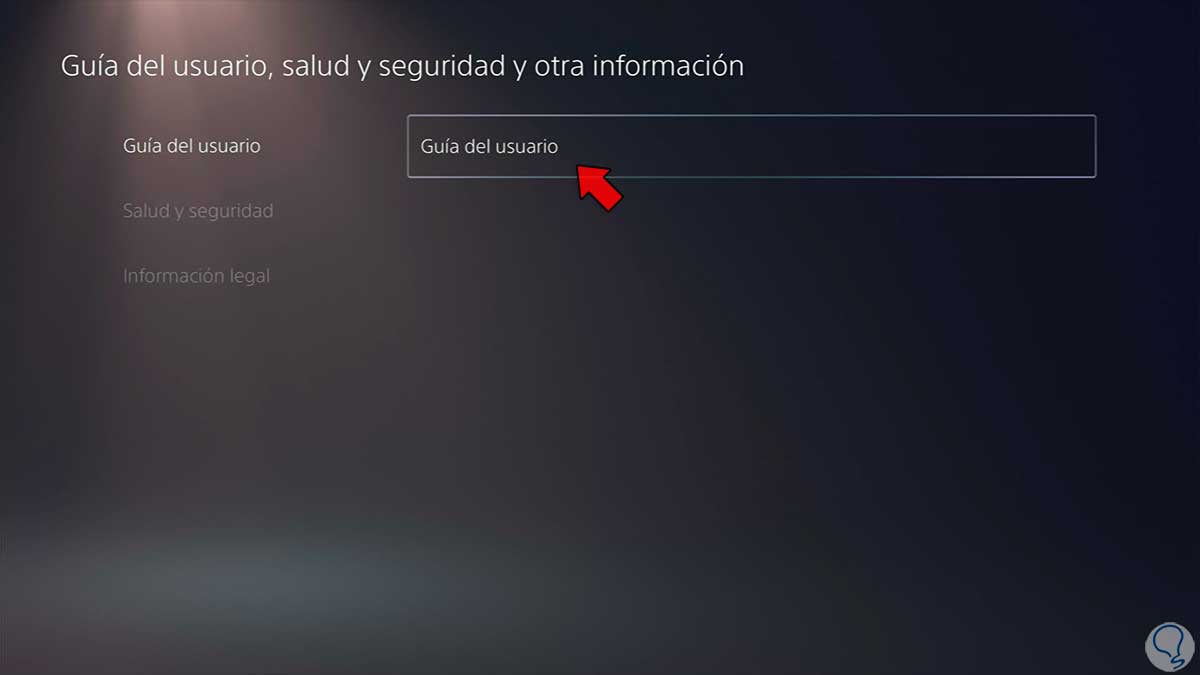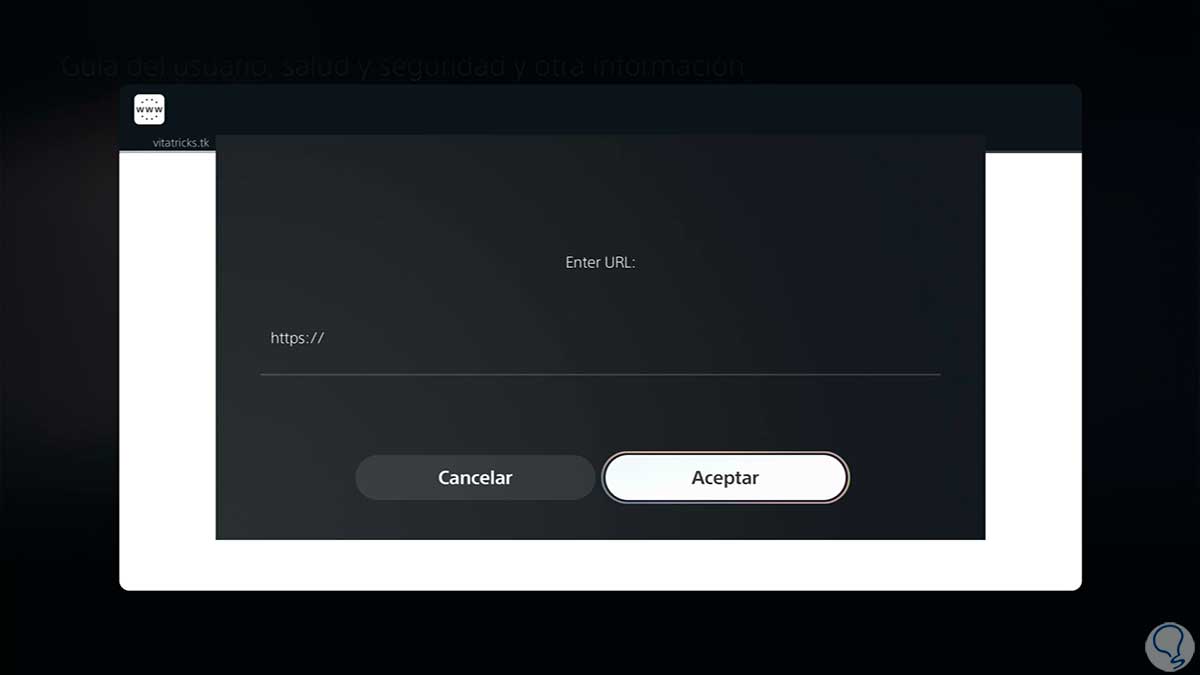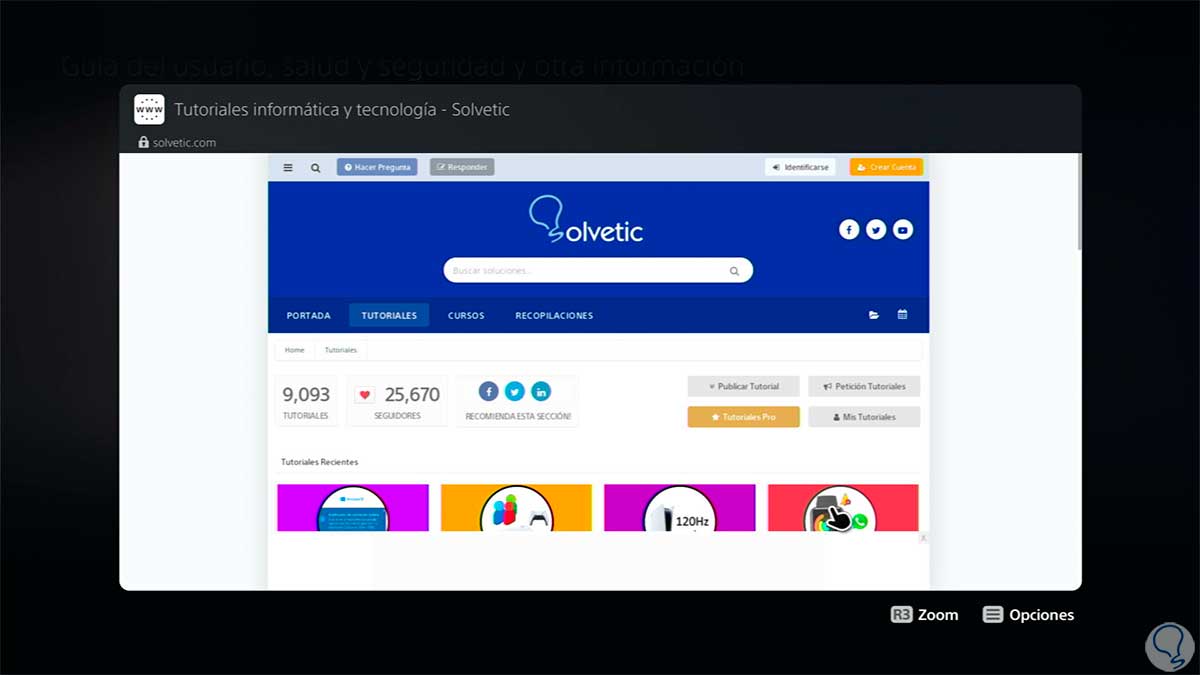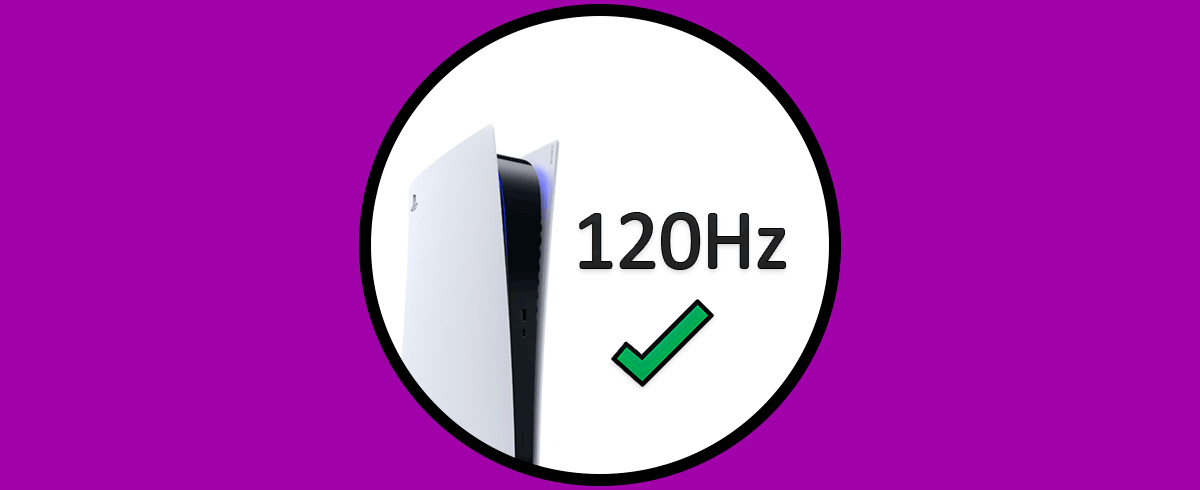El navegador es una herramienta vital para poder acceder a Internet dentro de nuestros dispositivos digitales. Gracias al navegador, podemos buscar lo que necesitamos rápidamente y acceder al contenido web y a las diferentes páginas de forma sencilla. Prácticamente en todos los elementos digitales se ha integrado un buscador de una u otra forma y es por eso que la PS5 no iba a ser menos.
Igual que veíamos en la PS4, el navegador viene integrado por defecto. En esta ocasión en PS5 todavía no tenemos app directa para el navegador web, pero tenemos un truco para encontrarlo. Como de momento no contamos con un acceso directo en nuestra PS5 para poder entrar al navegador, realizaremos este truco para poder navegar en él.
Cómo entrar navegador PS5 usando Proxy
Lo primero es ir al siguiente link desde un PC y descargar el archivo zip de PS5Prxy.
Ahora una vez descargado, abrimos el archivo y lo descomprimimos. En su interior pulsamos sobre “PS5Prxy”.
Verás que se abre una terminal con el programa tras dar permiso de uso.
Ahora necesitamos saber nuestra IP. Para ello podemos abrir la consola de comandos Windows 10 y ejecutar el siguiente comando para ver la IP e información de red:
Ipconfig
Con el programa abierto y sabiendo nuestra IP, iremos a nuestra PS5.
Aquí vamos a la opción de “Ajustes”.
En esta ventana entraremos en la opción de “Red”.
Ahora dentro de las opciones de “Ajustes” pulsaremos sobre la opción de “Configurar conexión a Internet”.
Aquí pulsa sobre tu conexión de red y elige “Ajustes avanzados”.
Aquí bajamos hasta “Servidor proxy” y pulsamos sobre la opción. Activaremos la opción de “Usar”.
En “Dirección” pondremos la dirección IP que hemos sacado antes desde CMD y comprobaremos que aparece el número de puerto “8080”. Cuando acabes pulsa en “Aceptar”.
Se comenzarán a aplicar los cambios. Una vez finalice iremos a “Ajustes – Guía del usuario, salud y seguridad”
Pulsamos en “Guía del usuario”.
Veremos que se nos abre el navegador y que podamos escribir una dirección e ir a ella vía web.
Podrás entrar a diferentes páginas desde este navegador de PS5.
De esta forma podremos acceder al navegador de PS5 hasta que una actualización nos traiga un acceso directo fácil.